如何在一台服务器上同时运行搭载JDK 8, JDK 17, 和 JDK 21的项目:终极指南
如何在一台服务器上同时运行搭载JDK 8, JDK 17, 和 JDK 21的项目:终极指南
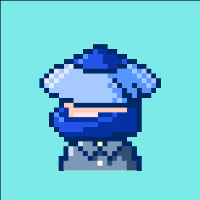
摘要
在企业开发环境中,常常需要在同一台服务器上运行使用不同Java开发工具包(JDK)版本的多个项目。本文详细介绍如何在Linux服务器(以Ubuntu 20.04为例)上同时安装并配置JDK 8, JDK 17, 和JDK 21,使得不同的Java应用可以并存并运行,无需干扰。从下载JDK到配置独立的运行环境,本文涵盖了全方位的步骤,旨在为各水平层次的开发者提供帮助。掌握本文内容后,您将能确保新老项目在同一硬件资源上高效共存。
引言
猫头虎的粉丝们,当您的服务器需要同时支持运行基于不同Java版本的项目时,单纯的JDK安装并不足够。不同的项目可能因为历史遗留问题或利用最新Java特性的需要而要求运行在特定版本的Java环境上。本文将指导您如何在Ubuntu 20.04服务器上同时配置和运行搭载JDK 8, JDK 17, 和JDK 21的Java应用,确保它们能在同一服务器上和谐共存。
正文
? 安装前的准备
系统要求
- 操作系统:Ubuntu 20.04 LTS
- 架构:x86_64(AMD64)
- 用户权限:具有sudo权限的用户账户
工具和资源
- wget:从命令行下载文件的工具
- tar:解压缩文件的工具
? 安装和配置JDK
1. 下载JDK
# JDK 8
需要手动下载 https://download.oracle.com/java/8/archive/jdk-8u401-linux-x64.tar.gz
# JDK 17
wget https://download.oracle.com/java/17/latest/jdk-17_linux-x64_bin.tar.gz
# JDK 21
wget https://download.oracle.com/java/21/latest/jdk-21_linux-x64_bin.tar.gz2. 解压JDK
# JDK 8
sudo tar -xzvf jdk-8u401-linux-x64.tar.gz -C /usr/lib/jvm/
sudo mv /usr/lib/jvm/jdk1.8.0_401 /usr/lib/jvm/jdk-8
# JDK 17
sudo tar -xzvf jdk-17_linux-x64_bin.tar.gz -C /usr/lib/jvm/
sudo mv /usr/lib/jvm/jdk-17.0 /usr/lib/jvm/jdk-17
# JDK 21
sudo tar -xzvf jdk-21_linux-x64_bin.tar.gz -C /usr/lib/jvm/
sudo mv /usr/lib/jvm/jdk-21.0 /usr/lib/jvm/jdk-213. 配置系统环境
使用update-alternatives设置和管理不同版本的Java命令。
# JDK 8
sudo update-alternatives --install /usr/bin/java java /usr/lib/jvm/jdk-8/bin/java 1
sudo update-alternatives --install /usr/bin/javac javac /usr/lib/jvm/jdk-8/bin/javac 1
# JDK 17
sudo update-alternatives --install /usr/bin/java java /usr/lib/jvm/jdk-17/bin/java 2
sudo update-alternatives --install /usr/bin/javac javac /usr/lib/jvm/jdk-17/bin/javac 2
# JDK 21
sudo update-alternatives --install /usr/bin/java java /usr/lib/jvm/jdk-21/bin/java 3
sudo update-alternatives --install /usr/bin/javac javac /usr/lib/jvm/jdk-21/bin/javac 34. 项目配置
为每个项目设置独立的JAVA_HOME。在每个项目的启动脚本中定义使用的JDK版本。
Project using JDK 8:
export JAVA_HOME=/usr/lib/jvm/jdk-8
export PATH=$JAVA_HOME/bin:$PATHProject using JDK 17:
export JAVA_HOME=/usr/lib/jvm/jdk-17
export PATH=$JAVA_HOME/bin:$PATHProject using JDK 21:
export JAVA_HOME=/usr/lib/jvm/jdk-21
export PATH=$JAVA_HOME/bin:$PATH? 管理和维护
使用update-alternatives --config java和update-alternatives --config javac命令轻松切换系统默认的Java版本,支持不同开发环境的需求。
? 常见问题解答 (QA)
Q1: 如果我需要所有项目同时运行怎么办?
A1: 通过为每个项目设置独立的JAVA_HOME环境变量,每个项目可以独立运行在不同的Java版本上。
Q2: 如何确保不同版本的Java不会相互干扰? A2: 各个Java版本独立安装在不同目录,并通过环境变量指定每个项目所用的具体版本,因此它们不会相互干扰。
? 小结
通过本指南,您可以在单一服务器上灵活管理多个Java版本,确保新旧项目的平稳运行。正确配置环境变量和使用update-alternatives工具是关键步骤。
总结
在技术多变的今天,能够在同一台服务器上支持多版本Java运行环境,对于节省资源、提升效率、保证项目稳定运行具有重要意义。利用本文提供的方法,您可以轻松实现这一目标。
未来展望
随着Java的进一步发展,新的版本将继续推出。服务器上的Java环境配置将更加灵活和高效,以支持更广泛的应用场景和更复杂的项目需求。